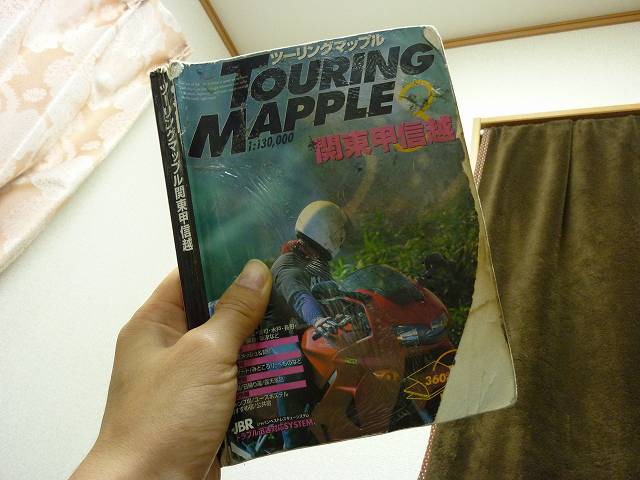
まさきちは物心ついて最初に描いた絵が台所にあった日本地図の模写だったし、地図があれば軽く10時間は連続して暇を潰せるくらい地図が大好きだ。
ツーリングマップル2000年版をいまだに愛用しており地図にはめっぽう強いが、やっぱりナビがあると現在地が把握できてより楽しくツーリングができることがわかってからはナビにもこだわりを持っている。
唯一の現行製品となってしまったメジャーメーカーのバイク専用ナビ、ユピテル MCN43siとバージョンアップ版の45si(46si化)をメインとして使ってきたが、最近スマホにもはまっていていろいろ試行錯誤した結果、スマホナビを併用したらめっちゃすごいやん!?と気づいたので早速試してみた。
MCN46siの使い勝手について

■専用ナビ MCN46si のメリット、デメリット
○良い点
防水、防塵、耐衝撃性能を持ち合わせていてラフに扱える。
Blaview液晶で直射日光下でも見えやすい。(これはかなりすごい)
Bluetooth内蔵(癖があるが)
有線ステレオ出力もある
オプションで有線リモコンがある
オプションでレーダーの追加が可能(今はもうほとんど意味がない)
クレードル式で脱着が楽
取り締まりエリア案内がある(少し金がかかるが情報更新が可能)
ハードはずっと同じで地図更新するとシステムも改善される(2年に1回のペースでアップされている)
バックグラウンドで音楽を流しながらナビが可能
感圧式なのでグローブをしていても操作可能
そこそこスムーズに動く
×悪い点
本体がでかいわりに画面が小さい(4.3インチ)
解像度が低い(それほど問題ないけど)
広域表示するとすぐに道が消えて、山中はほとんど白地図。(Mappleの仕様っぽく結構不便)
クレードル式なので別のバイクで使うには専用クレードル+電源セット(1万ちょい)が必要
値段が高い(6万円+ステー代)
地図更新に費用がかかる(1.2万円程度)
感圧式なのでちょっと操作しにくい
△普通な点
案内は良くも無く悪くも無く普通。
これだけでも十分なんだけど、最近はGoogleMapのリアルタイムな渋滞情報やヤフー地図の雨天情報がすごい役に立つので、これをバイクナビとしても活用したいと思ったわけだ。
スマホナビの運用を考える
僕はとても面倒くさがりなので、バイクのキーに連動して起動、終了してもらわないと使わなくなる可能性が高い。
それと雨が降り出したら対策するとかも嫌なので防水であることも重要だ。
ようは朝出発する時にバイクに取り付けたら、帰宅するまで付けっぱなしで操作不要でナビが見えることが望ましい。
というわけでスマホに求めるものを書き出すと
・給電しながら防水が確保できること
・付けっぱなしにしても良いこと
・イグニッションに連動して地図の起動やスリープなどができること
・5インチ以上欲しい
・真夏の炎天下は無理かもなー
・広域地図で主要県道はちゃんと表示されてほしい(ソフトウェア)
・盗まれてもいいやって思うくらいの値段
これらをクリアしなければならない。
うーん、難易度高いぞ?
スマホ選び
給電しながら防水と、付けっぱなし、この2点はスマホ選びで解決する。
そこでいきついたのが、
・安い中古スマホにしてwifi運用(bluetooth)にすれば万が一盗難にあってもダメージが少ない、というか盗まれにくい。
・安い中古スマホなら万が一雨で壊れても精神的、金銭的ダメージが少ない。
・充電ポートがスマホの下側にあれば大丈夫じゃね?
というわけで、何でも良いから安くて防水でMicroUSBポートが下にあるもの。という条件で選んだのが、格安メーカーLGから2013年夏に発売されたLGL22(AU版)だ。
こいつ実はすごいヤツで、ネットで500円くらいでSIMロック解除が可能な上に解除するとグローバル版同等となってDocomoSIMが使えるようになる。
※ただしFOMAプラスエリアに対応させるにはrootとって少し手間がかかるが。
>Android4.4までバージョンアップが可能で、4core(2.3GHz)、内蔵メモリ32GB、RAM2GB、5.2インチ(FullHD)と性能は申し分ない。
それがAUというMVNOで使いにくいキャリアだし一括0円が頻繁に行われていた頃のため、中古市場はもう激安!
ヤフオクだと1万円でそ綺麗な状態なものが手に入る。
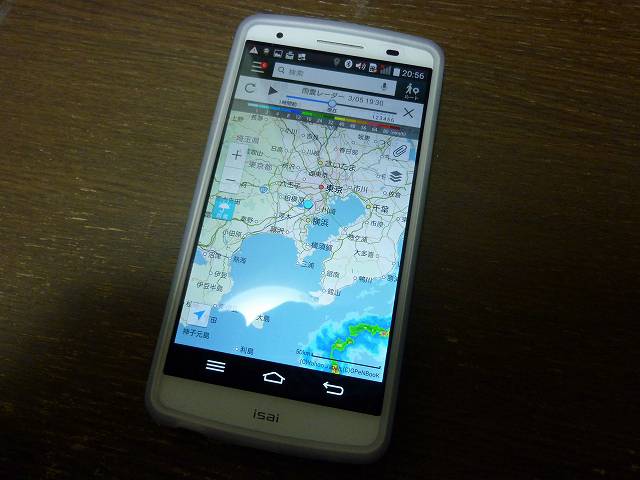
で、早速1万円で購入したLGL22。
とりあえずシリコンカバーはつけたものの、放熱が気になるので夏になったら外そうかなと思っている。
スマホのナビは上下にステータスバーなどがくるものが多く、横にすると縦解像度が少なすぎて使いづらいので、縦で設置することを考えている。
なので、USBとステレオ出力は本体下にあるというのはとても都合が良い。
たぶん、雨程度なら平気だろう。
イグニッション連動であれこれ動かしたい
さてここからが本番だ。
そもそもこいつはSIMカード無しで、しかもツーリング中はずっと車体に取り付けたままにするので毎回ネット環境に自動で接続してもらわないと困る。
電源は車体からUSBでイグニッションに連動させているので、あとは給電されたら実行する。というアクションを作れればいい。
順を追ってどうやって作ったか記載する。
①スリープ状態から自動で復帰する
このスマホが盗まれてもいいように個人情報は一切入れてない状態にすればロックする必要がないので、GooglePlayで必要なアプリを入れたらアカウントを消してしまうしかないかな。
簡単なロックをかけておいて、毎回ロック解除必要なようにするのでもいいかもしれない。
②Bluetoothでスマホにテザリング接続する
定番アプリ、BluetoothAutoConnectを使う。
こいつはとっても優れもので、給電やスリープ復帰等のイベントがあればBluetoothを起動して記録したデバイスに接続にしに行くというもの。
僕は普段、激安SIMフリー端末Priori2にドコモMVNO(200kpbs)を挿して使っているので、ツーリング中はPriori2にテザリング接続するようにしたい。
まずは一度テザリングで接続した後、BluetoothAutoConnectの設定画面をちょこちょこっといじっていく。
あまり深く調べてないけど、とりあえずおすすめのセッティングは図の通り。
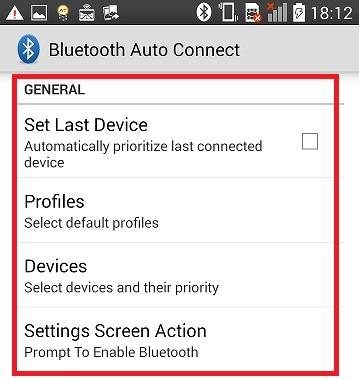
SetLastDeviceは最後に接続した機器を記憶して、自動接続のときはそいつに接続しにいくようにするもの。
チェックを入れて、接続して、チェックを外すと接続したデバイスを記憶して、BluetoothAutoConnect動作時にそのデバイスに接続しに行くようになる。(たぶん)
Profileはいいとして、Devicesはペアリングしたデバイスが一覧で出てくるので、BluetoothAutoConnectで接続に行く機器、接続に行かない機器を指定することができ、またデバイスごとにProfileを指定することも可能だ、(たぶん!)
普段はiPhone(ソフトバンク)とPriori2(DocomoMVNO)とペアリングしておいて、ソフトバンクが使えるときはiPhoneに接続させているが、バイクで出かけるからには田舎へ行くわけでソフトバンクでは電波がだめなので、200kbpsと遅くても地図くらいならなんとかなるしPriori2にしか接続に行かないようにしている。
チェック外してても接続しに行くときあるけど・・・・w
このへんの動作はよくわからないが、まぁこんな感じだw
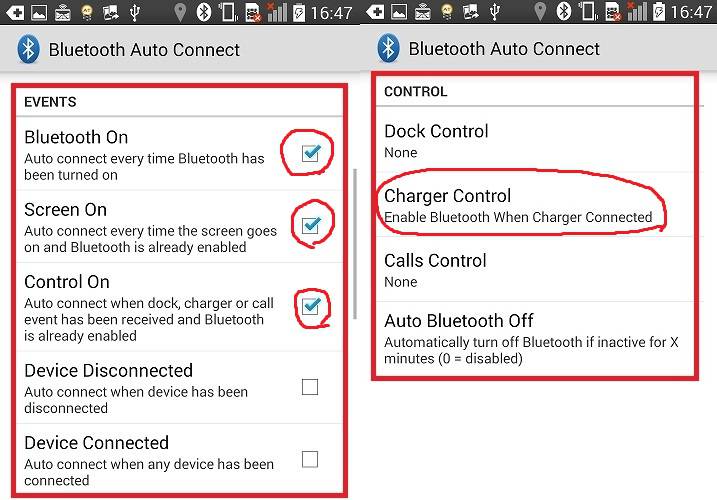
次にEVENTSとCONTROLを設定する。
これはどういう時にアクションを起こすかというのを指定している。
BluetoothONになった時、ScreenONになった時、ControlOn(次の項目で指定)がONになった時、といった具合。
今回の目的を達成するには給電された時=ScreenONになった時に自動的にテザリング接続にいってくれればいいので、ScreenON=チェック有りにすればOKだ。
ただしこいつはBluetoothが無効になっていると起動まではしてくれない。
Bluetoothは常に有効にしているのであまり関係はないが、念押しでControlONにチェックを入れて、下の項目のControlのChargerControlをEnable Bluetooth When Charger Connectedにチェックを入れておく。
そうするとこいつの動きは、給電開始→Bluetooth起動→テザリング接続 という流れになるので、イグニッション連動で自動的にデータ通信が可能になる。
尚、ヴィジェットでBluetoothAutoConnectを出しておくと、ConnectNow!というデフォルトの名前のヴィジェットができるが、これをタップすると手動でイベントを実行することが出来るので、電源連動ではなく普段使いとしてもとても便利だ。
③地図を自動で起動する
充電サポートプロ(100円) というアプリを使う。
回数制限のあるお試し版があるのでまずは試してみるといいだろう。
こいつは給電開始、終了のときに特定のアプリを起動させるというもの。
とりあえず今回は降雨状況をリアルタイムに見られるようにヤフー地図を指定してみる。
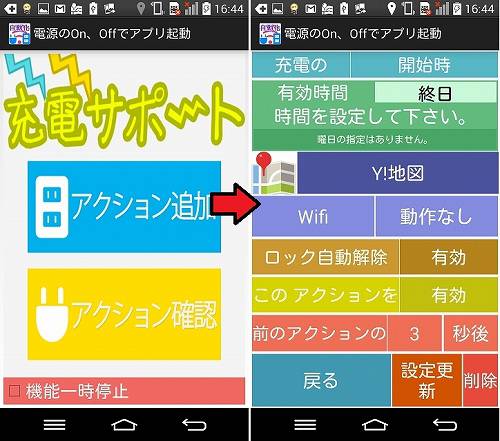
④給電中はスリープに入らない、画面を暗くしない
通常、操作がなければ●分でスリープに入るという設定をしている人が多いだろう。
Android標準では給電中でもスリープに入ってしまうので、それを阻止する必要がある。
さらに機種によっては一定時間を越えるとスリープに入らなくても画面を暗くするという余計な機能を持っているものもある。(au Quatab01ってやつ!)
そこでこれらを一気に解決できるのが、Backlight Switchというアプリだ。
なんかAndroid5以降は対応してないとかレビューにあったけど、手元のQuatab01(Android5.1)では動作してくれている。
こいつが優れているのは、スリープに入らない設定をアプリごとに指定が可能で、さらに”充電中”をキーにすることもできる。
早速設定してみよう。
一番上のスイッチにチェックを入れると有効になる。
Auto設定の「アプリケーション選択」で、”充電中”にチェックを入れるだけ。
他はデフォルトでOKだ。
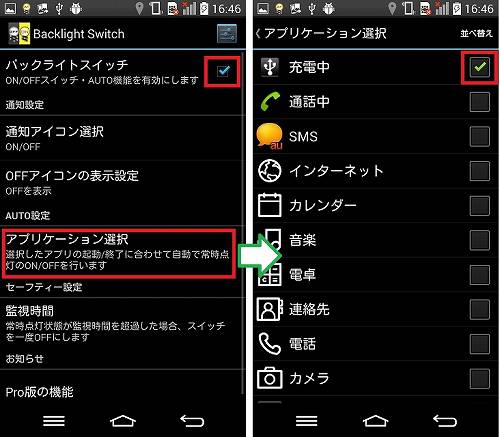
そうすると充電中は電源ボタンを押さない限りスリープに入らず、またQutab01の致命的な欠陥とも言える勝手に暗くなる現象も改善することができた。
ちなみにQuatab01は車でナビの補助として使おうと検討中で、今回のLGL22と全く同じことをしている。
これで準備は完了!!
イグニッションに連動するアクションをまとめると・・・・
①自動ロック解除はできないのでアカウントを消して盗まれてもOKな状態にしてロック無しにする。
②BluetoothAutoConnectで給電に連動してテザリング接続しに行く。
③充電サポートプロで給電に連動して好みのアプリを起動させる。(地図や音楽、ラジオ等、複数指定もOK)
④Backlight Switchで給電中はスリープに入らない&画面を暗くしないようにする。
という流れだ。
これでスマホがほぼ普通のナビと同じ動作をすることになる。
動作テストしてみる
条件は最も悪い状態、Bluetoothオフ、地図も起動してない状態でスリープ。
USBを接続すると以下の画像のように進んで、Yahooマップが起動するとほぼ同時にBluetoothもテザリング接続が完了している。
給電開始から起動完了まで8秒程度とMCN46siと同じくらいで利用開始が出来る。
そして数十分放置してもスリープに入らず、画面輝度も低下しなかった。
完璧な動作だ!

地図の選び方
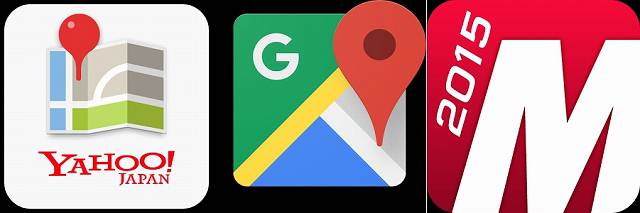
ここまできたら後はお好みで決めることばかりだ。
今回僕が望んでいる機能は、広域にしても道路が表示されることと、天気や渋滞情報をリアルに知りたい、この2点。
見た目は標高などの地形がわかりやすいヤフー地図が一番好きで、主に雨雲情報を知りたいので基本はヤフー地図を使う。
帰宅時は渋滞情報を知りたいのでGoogleマップかな。
そしてもちろんこれらはインターネットに接続してないと得られない情報なので、圏外に行くと役立たずとなってしまう。
メインのMCN46siがあれば十分なんだけど、遊びで購入したダウンロード型のMapFanも併用してみると面白いかもしれない。
SIM無しでどれくらいの位置精度なのか?
去年台湾にいったときはPriori2のGPSが散々でないよりはマシ程度だった。
LGL22はPriori2よりはだいぶ良くて、十分使えるレベル。
障害物の無い場所だと誤差は2m程度で、GPSをつかむまでも非常に早い。
ビル等障害物が多い場所だと少し位置がずれるが専用ナビと比較しても大差は無く、実用に耐えうるだけの性能をもっている。
若干左右にふれているがかなり正確な位置だ。
バイクに取り付けよう
さぁようやく準備が整ったのでよく売られているスマホフォルダーを使って取り付け開始!
裏のネジを回すと四方のアームが一斉に伸び縮みして7インチくらいまでのスマホ等を取り付けができる。
またアームは弾力があるので、一回大きさを決めればアームを曲げてスマホを付け外しが可能だ。
アームの先は籠のようになっていてスマホの四方をがっちり押さえてくれるの、とても安定感がある。

車体への取り付けはホームセンターのステーを適当に曲げたりしてつけている。
見てくれは悪いけど、今更僕のVFRにスマートさを求めてはいけない。

横からみるとわかりやすいが、ステーを無理やりホルダーのネジの間に挟みこんで共締めしている。

LGL22のステレオ出力ポートと干渉するためホルダーの一部を切り取っている。

イグニッションに連動しているUSBケーブルを接続。
さらにスマホの音をB+com Stationやメディアサーバーに取り込みたいのでステレオミニプラグをスマホの音声出力に接続。
さらにさらに、スマホとMCN46siの有線音声出力をミキサー(バード電子DJ7BK)で混ぜて、どっちの音声も聞こえるようにする。
さらにさらにさらに、ミックスした音声を個別に音量調整しながら2回分岐させて、一つはStationへ、一つはメディアサーバーへ、最後はBluetoothトランスミッターへ出力している。
これでStation(6人)、メディアサーバー(3人)が、MCN46siのナビ音声や音楽、スマホのラジコ等を同時に聞けるし、一人のときはBluetoothトランスミッターでA2DPの高音質で聞くことができる。
うーん、我ながらやりすぎだと思うw
配線は全てサイドカウルに突っ込んでおしまい!

さぁ取り付け完了!
試しにイグニッションをオンにすると・・・・ででーーん!!バッチリ!
音楽も若干ノイズが増えるものの、B+comStationとメディアサーバーならミックスして聞こえる。
音声案内と音楽(音声案内に連動して音量ダウンしてくれるため)はMCN46si、ラジコを聞きたければスマホから、という構成で楽しめそうだな。
反射が強いので直射日光を浴びるとLGL22では厳しいが、それ以外なら十分な輝度を確保しているのでよく見える。
それに画面が大きいし精細で見やすい。
ヤフー地図で降雨情報、Googleマップで渋滞情報が見れるし広域地図にしておけば現在地を把握しやすいし、完璧である。

ただ2点問題があることが発覚。
いずれもなんとかなると思われるので気長に解決していきたい。
①Bluetoothトランスミッター(内蔵バッテリー駆動)のみ、スマホに給電をするとノイズが発生する。
グランドループっぽくノイズがすさまじいことになるので、スマホでラジコ聞くなら車体からMCNの音声出力を接続したままではスマホに給電はできない。
タンクバッグのモバイルバッテリーからスマホに給電しようかな。
まぁこんなシーンめったに無いからいいんだけどねw
Stationやメディアサーバーでは問題ないだけに不思議。
②スマホとMCN46siの音声をミキサーすると、スマホの音量が半分くらいに下がる。
MCN46siの音量はかわらず。
なのでスマホの音量をあげるしかないのだが、イグニッションオフにしてMCN46siの電源が先に切れるとスマホの音量が元の状態にまであがって爆音となる。
ミキサーで混信してるのかな?
先にスマホがスリープに入ってくれれば問題は無いので、アプリで断電したら10秒以内(MCNが10秒)にラジコ等の音声を出力するアプリを停止するようにできないか探し中。→できたので下に追記!
2016/3/12 追記 Taskerで自在に操れる!
音量がかわってしまう事は解決してないが、アプリを使って電源断になると指定時間内にアプリをシャットダウンさせることができた。
それと充電サポートプロではなく、少し値が張るがもっと強力なアプリを購入してみたので記載する。
上記2点を一気に解決できるのが超有名アプリ Tasker(399円)
有志による日本語wikiが用意されるなど、Androidヘビーユーザー御用達の超アプリだ。
超有名とか書いておきながら知らなかったんだけどw
設定に少し癖があるがやり方を覚えれば初心者でも相当なことができる。
例えばGPS位置情報を取得しておいて、自宅に近づくとwifiを有効化して自宅のwifiと接続させる。とか、この程度は初級レベルの内容でディープにやると相当なんでも自動化できる。
というのはまぁ置いておくとして今回設定したのは以下の2点。
①USB給電されたらヤフー地図(Googleマップ)を起動する。
②USB給電が終わったら4秒間給電が無ければラジコやオーディオプレイヤーを強制シャットダウンする。
詳しい設定はwikiなどを参照していただきたい。
ここではどう設定したかだけを記載する。
まずTaskerは どういう条件で起動させるか?=Profile と、何をどう動かすか?=Task という概念の組み合わせで動作する。
なので、ProfileでUSB給電されたら、Taskでヤフー地図を起動する。という感じだ。
①USB給電されたらヤフー地図(Googleマップ)を起動する設定は以下の通り。
項目は、ProfileのPower→Powerで給電されたら。という条件になる。
TaskはApp→LaunchAppで指定アプリを起動する。

②USB給電が4秒間途絶えたらラジコやオーディオプレイヤー等を強制シャットダウンする。
こっちは少し複雑な組み合わせが必要だ。
走行中にコネクターが緩んで瞬間的に給電が途絶えることを考えて、4秒間給電が途絶えたらという条件をフラグをつけて管理する。
正確には4秒間ずっと途絶えたらというわけではないが、概ね目的は達成できているのまぁ良し。
二つのプロファイルでコントロールする。
A)給電が途絶えたらTasker内で「1」というフラグをたて、給電が開始されたら「0」というフラグをたてる。
B)給電が途絶えたらwait1秒→wait1秒(1というフラグが立ったら実効)→wait1秒(1フラグで実行)→wait1秒(1フラグで実行)→Greenifyを起動してラジコを強制シャットダウン(1フラグで実行)→wait1秒(1フラグで実行)→Greenifyを起動して・・・・をシャットダウンさせたいアプリの分だけ繰り返す。
どういうことかと言うと、A)は給電終了と開始でフラグをたてるだけ。
B)も給電終了で起動するが、二回目のwait以降は全て1というフラグがたっている時だけ実行されるので、瞬断でB)が起動しても1秒後、2秒後、3秒後のwaitやGreenfyでアプリを強制シャットダウンも、全てフラグ0のため起動することなく瞬間的に全てが終わる。
逆にずっと給電停止状態でればフラグ1がたっているので、全て順番に起動してアプリが強制シャットダウンされる。という仕組みだ。
尚、アプリ強制シャットダウンはTaskerからでもできるが、rootをとる必要がある。
そこでTaskerからGreenifyのプラグインを直接呼び出してアプリを終了させている。
では順番に設定しよう。
A-1)給電が途絶えたら「1」というフラグをつける。
ProfileのPower→Power SourceはAny、Invertにチェックを入れる。
※Invertとは逆の条件という意味。チェック無しだとPowerオンで発動、チェック有りだとPowerオフで発動、となる。
TaskのVariables→VariableSet
名称は何でもわかりやすいものでOKだが先頭に%をつけることと、次の最初の文字は大文字でなければならない。
Toにどんなフラグにするかだがこれも何でもOKだけど、複雑に組まないなら0か1かのフラグが良いだろう。
DoMathsにチェックを入れると数字として認識するようになり、チェックがないと文字として認識する。
これもどっちでもいいんだけど、とりあえず全部数字で認識させるほうが楽かも?
今回は %Power というフラグ名称で1か0を指定する。
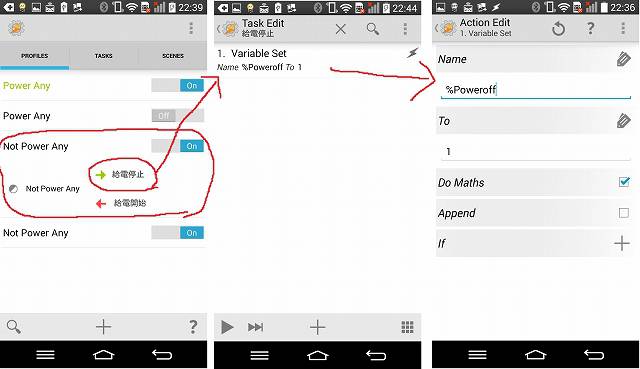
A-2)給電が復活したら「0」というフラグをつける。
今度はA-1で作ったTaskを戻す動作をさせるようにする。
ProfileからA-1で作ったTask(ここで言う給電停止)を長押しして、AddExitTaskを押すと左に戻るタスクが追加される。
あとはA-1で作ったTaskと同じようにして Toを0に指定することで、 %Power というフラグが0になるようにした。
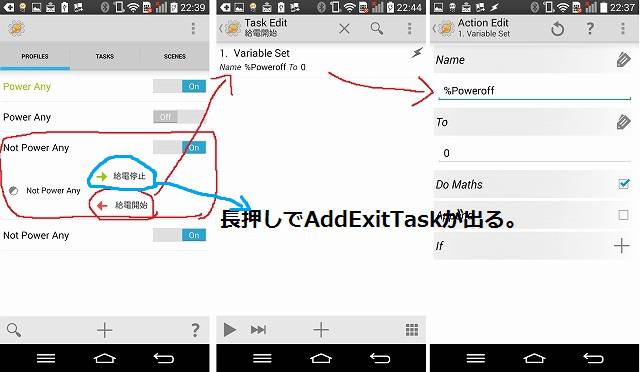
B)給電が途絶えたら4秒待ってアプリを強制終了する。
新しいProfileを作成し、Power→Power SourceはAny、Invertにチェックを入れる。
TaskのTask→Wait Secondsを1にする。
TaskのTask→Wait Secondsを1にし、一番下のifで、 %Power ~はMatchesを指定し、一番右に1を入力。
これは、「もし%Powerフラグが1だったら実行する」という事を意味している。
この後作るものは全て同じ条件を入れる。
最後にGreenifyの起動だが、Plugin→Greenify→直ちに休止 を指定して、Configurationでアプリを指定、ifで上に同じ%Poweroff 1 を指定する。
最初の1秒waitにifを入れないのは、A-1が起動するより早くBが起動してしまうとフラグ1が立つ前に全て終了してしまうかもしれないからだ。
なので、1秒待ってからifで%Poweroffフラグを見て判断するという待ち時間を設けている。
また、Greenifyの強制終了には0.5秒くらい時間がかかるので、複数のアプリを終了させる場合は間にwait1秒を挟んでおいたほうがいいだろう。
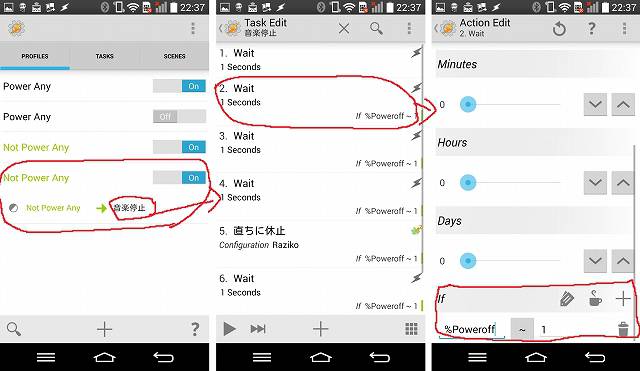
以上の設定で、4秒電源が落ちたら特定アプリを停止させるという動きになる。
音楽やラジコをわざわざとめなくても大丈夫なので、つけっぱなし放置するにはいいかもしれない。
ここまでの感想
スマホ自体は高性能でさくさく動くしアプリでカスタマイズできるというのはとても有りがたい。
なんといっても市場規模がバイク専用ナビの数万倍あるスマホ市場。
車用ナビもスマホナビに押されて後退しているというのもわかるなぁ。
それにスマホ自体が超高性能なのにその市場規模や日本の特殊な販売方法によって、中古品が激安で出回っているため、やろうと思えば安価に何でも出来てしまう。
すげえ時代になったもんだぁ。
あとは実走してみてどうか、真夏の炎天下に耐えられるかだ。
早く暖かくなれー!
コメント
Qiは防水が課題ですね。
調べた限り、Qi対応防水スマホはあってもQi充電器で防水のものが見当たらないので、雨天時の問題が残りそう。
車なら気にしなくてもいいですけどね。
iPhoneをQi充電可能にカスタマイズしてマウントしても良いし、Androidで初めからQi対応携帯を使っても良いし、なんてことを構想中です。
キャンプは行きましょう!
とにかく風をあてるのがいいですね、夏は。
グローブでのタッチは、タッチ対応グローブ使うか、レアケースですが、スマホ側でタッチパネルの反応強化でいけます。
富士通スマホの一部機種には、手袋タッチっていう独自機能のってます。
春夏秋グローブなら何でもスムーズにタッチできます。
ひょっとしたらそういうアプリもあるかも?Root必要そうですが。
後はデイトナのこれですかね。
http://www.daytona.co.jp/products/series-S02312-genre
スマホナビ突き詰めて、是非車速データ受信まで突き進んでほしいですね!
(NaviEliteが対応してるんですが、挫折しました…。)
あーやっぱ無理なんすね。
こいつ、3年前のハイエンドだから発熱も多いだろうし厳しいとは思います。
rootとってcpuをクロックダウンさせているので、少しはマシかも?
グローブは今年買い替える予定なんで、静電タッチパネル対応のやつでいいやつがあればなぁと物色中です。
ああ、そうそう。
キャンプいきましょう!まじで!
めっちゃなんかいろいろ無駄に買い揃えてしまいましたw
無理っす!
晴れなら夏、渋滞で基本アウトです。
ケースは外しておけば、30-40%ほどマシになります(当社比)
防水仕様の機種は密閉されてるのでこれはどうしようもない…。ファンつけたりする人はいます。
次はグローブのタッチパネル対応化ですね。
もしくは端末側でグローブ対応。